许多网友向小编反映不知道怎么下载影音先锋?下载完成后不知道怎么安装?今天极速小编为大家提供一个安装教程,希望对大家有帮助!
首先我们下载影音先锋(下载地址:http://www.jisuxz.com/down/1898.html),下载完成后点击打开文件夹找到下载的压缩文件,解压后打开安装文件“xfplay9.999.exe”,出现安装界面:

我们进入到影音先锋安装向导。现在将开始安装影音先锋,以前安装的版本将被覆盖,如以前版本的程序正在运行,请先关闭。新版本的影音先锋解决了在XP系统的部分崩溃漏洞、修复视频解码器漏洞、修复网络模块漏洞、增强对H265视频格式的支持、更先进的画质增强功能还有更多全新功能和优化等你体验;点击[下一步]继续安装进程;
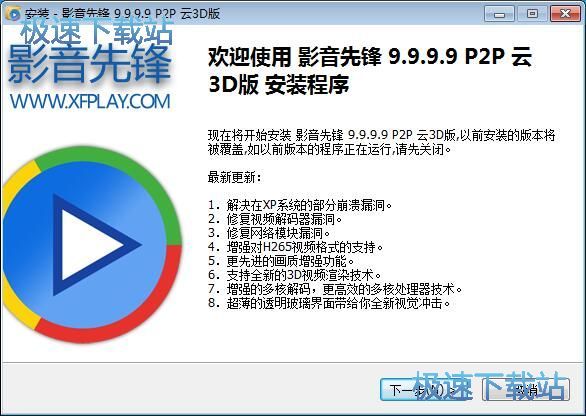
这时候安装向导弹出免责声明,用户需要同意声明,才可以继续安装影音先锋。点击[同意]继续安装;

这一步需要我们同意许可协议,用户需要同意协议,才能继续安装影音先锋,点击[我接受协议],再点击[下一步]继续安装;
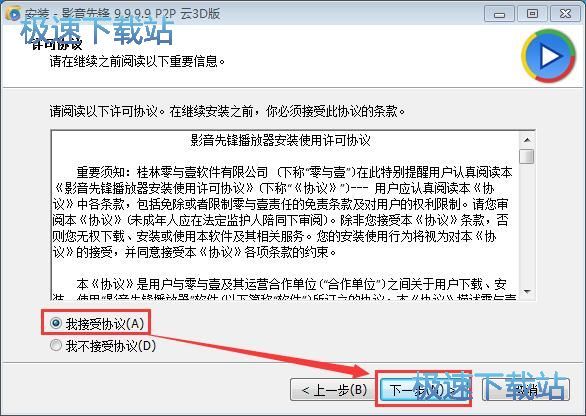
接下来我们要确认影音先锋的安装路径,安装程序有提供默认安装路径,需要修改安装路径的朋友们请点击[浏览],选择想要安装的文件,点击[确定]即可修改安装路径。点击[下一步]继续安装;
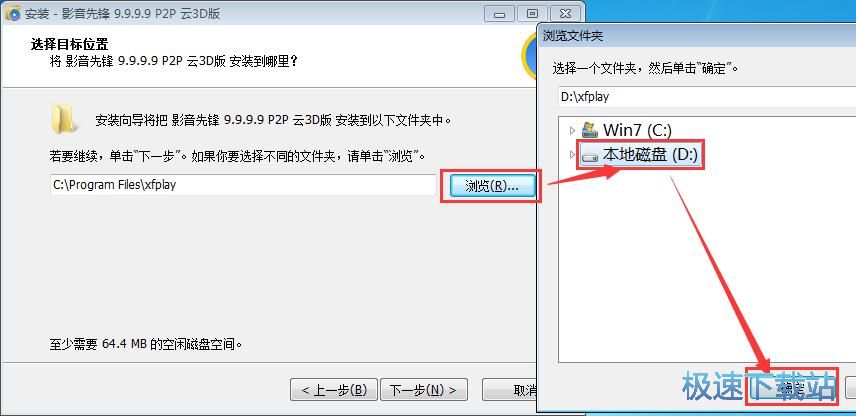
这一步需要我们选择安装影音先锋的哪些额外组件,这一步推荐保持默认选项,无需修改。点击[下一步]继续安装;
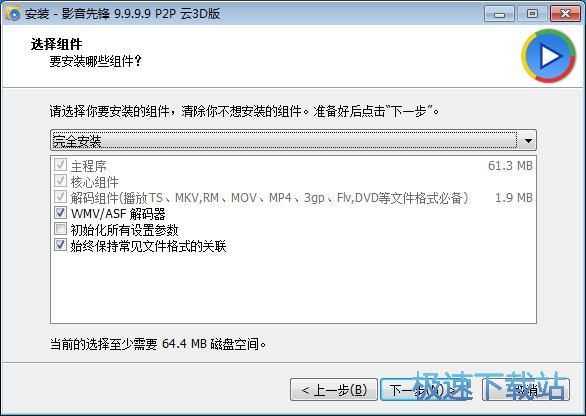
这一步是安装影音先锋前的最后一个确认步骤,确认安装路径、安装类型和安装组件无误后,点击[安装]就可以开始安装影音先锋;
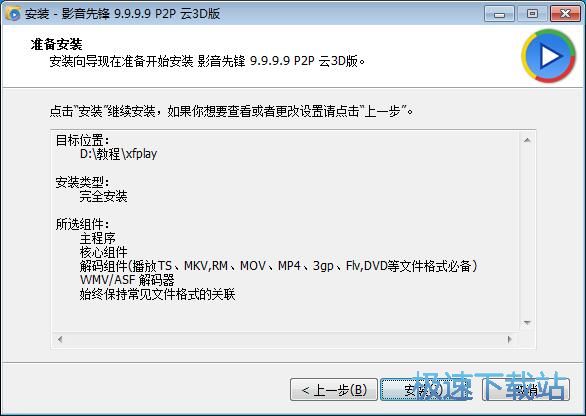
安装完成,影音先锋的安装过程非常快,安装完成后,安装向导会提醒安装完成。安装程序默认勾选了[运行影音先锋],在安装程序关闭的同时会运行影音先锋。如果不需要运行,取消勾选即可。点击[完成]退出安装向导。
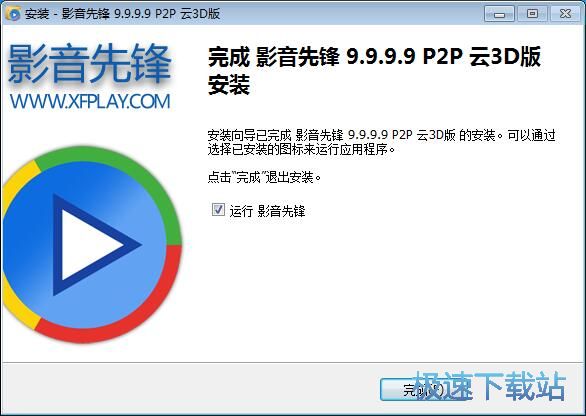
影音先锋的安装教程就讲解到这里,希望对你们有帮助,感谢你对极速下载站的支持!